Trong bối cảnh các mẫu máy Mac hiện đại thường có mức dung lượng lưu trữ nội bộ hạn chế và chi phí nâng cấp bộ nhớ tích hợp khá cao, việc đầu tư vào một ổ cứng ngoài là giải pháp kinh tế và hiệu quả để mở rộng không gian lưu trữ. Tuy nhiên, để tận dụng tối đa tiềm năng của các thiết bị này, người dùng cần nắm vững những kỹ thuật và mẹo tối ưu. Bài viết này sẽ cung cấp một hướng dẫn toàn diện, giúp bạn quản lý và sử dụng ổ cứng ngoài trên máy Mac một cách hiệu quả, từ việc định dạng đúng cách cho đến việc bảo mật dữ liệu và cài đặt ứng dụng.
1. Chọn Định Dạng Hệ Thống Tệp Phù Hợp
Hệ thống tệp (file system) là yếu tố quan trọng quyết định cách ổ cứng của bạn lưu trữ và quản lý dữ liệu, cũng như khả năng tương thích với các hệ điều hành khác. macOS tương thích với nhiều định dạng khác nhau, bao gồm FAT32, exFAT, APFS và HFS+. Việc lựa chọn định dạng phù hợp cho ổ cứng ngoài của bạn phụ thuộc vào mục đích sử dụng cụ thể.
Định Dạng Dành Riêng Cho Mac (APFS)
Đối với các ổ đĩa ngoài, đặc biệt là ổ SSD, được sử dụng độc quyền trên máy Mac, hệ thống tệp Apple File System (APFS) là lựa chọn tối ưu. APFS là định dạng mặc định trên iPhone, iPad, Mac, Apple Watch, Apple TV và Vision Pro, được tối ưu hóa đặc biệt cho bộ nhớ thể rắn (SSD). Nó mang lại nhiều lợi ích vượt trội so với Hierarchical File System Plus (HFS+), hay còn gọi là Mac OS Extended, bao gồm tăng cường độ tin cậy và tính toàn vẹn dữ liệu, mã hóa tích hợp, khả năng chụp nhanh (snapshots), sao chép nhanh (cloning), tệp thưa (sparse files), chia sẻ không gian (space sharing) và đo kích thước thư mục nhanh chóng. HFS+ thường phù hợp hơn cho các ổ đĩa cứng cơ học hoặc ổ đĩa sử dụng với các phiên bản macOS cũ.
Để định dạng ổ đĩa của bạn sang APFS trên Mac, hãy làm theo các bước sau:
Đầu tiên, hãy cắm ổ đĩa vào máy Mac của bạn. Mở ứng dụng Tiện ích Đĩa (Disk Utility) từ thư mục Ứng dụng/Tiện ích. Trong thanh bên, chọn tên ổ đĩa không thụt vào có chứa từ “Media” (đây là ổ đĩa vật lý, không phải phân vùng). Sau đó, nhấp vào nút Xóa (Erase) trên thanh công cụ của cửa sổ.
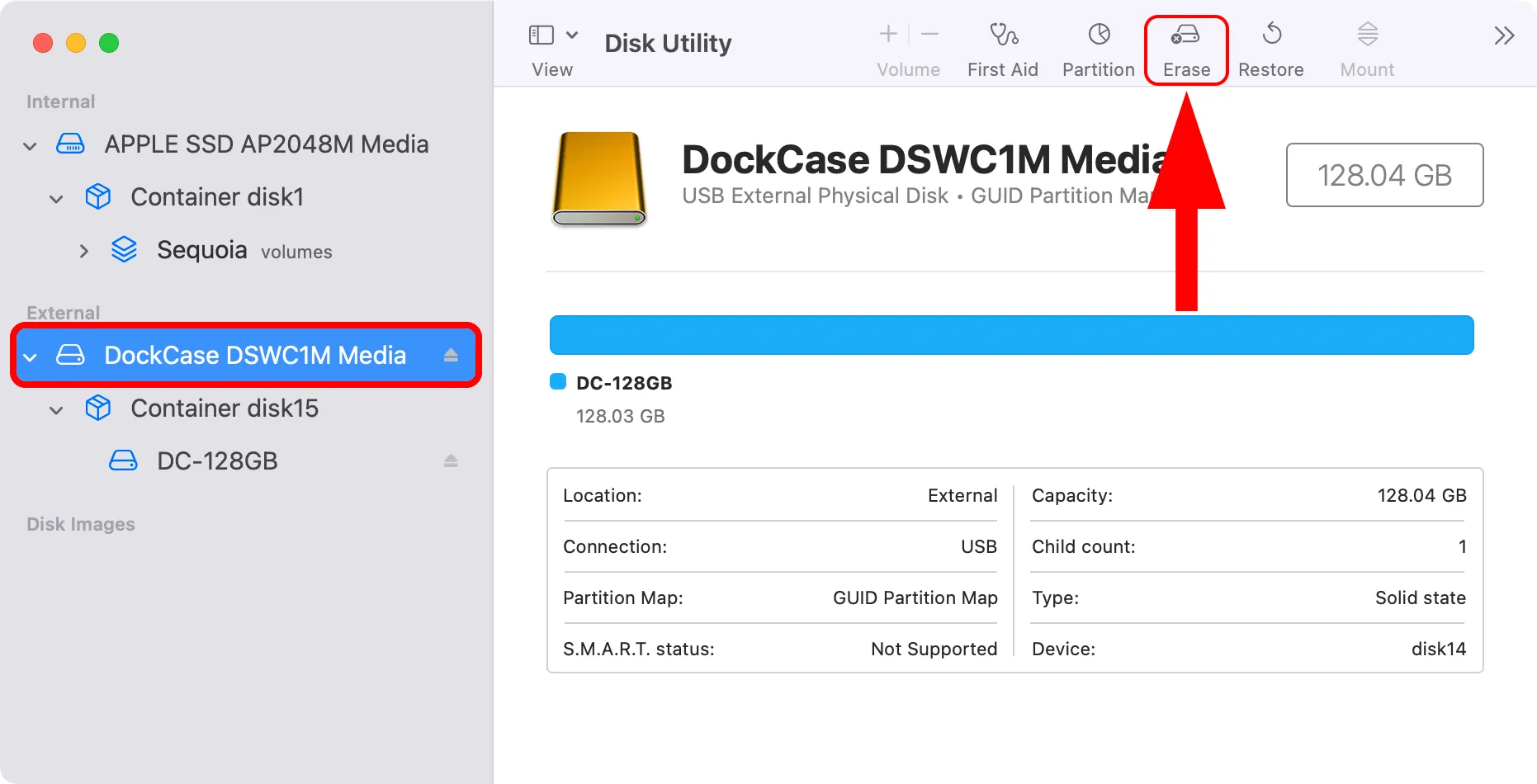 Giao diện Tiện ích Đĩa macOS hiển thị ổ đĩa ngoài được chọn trong thanh bên.
Giao diện Tiện ích Đĩa macOS hiển thị ổ đĩa ngoài được chọn trong thanh bên.
Nếu bạn không thấy mục này, hãy nhấp vào menu Xem (View) và chọn Hiển thị Tất Cả Thiết Bị (Show All Devices).
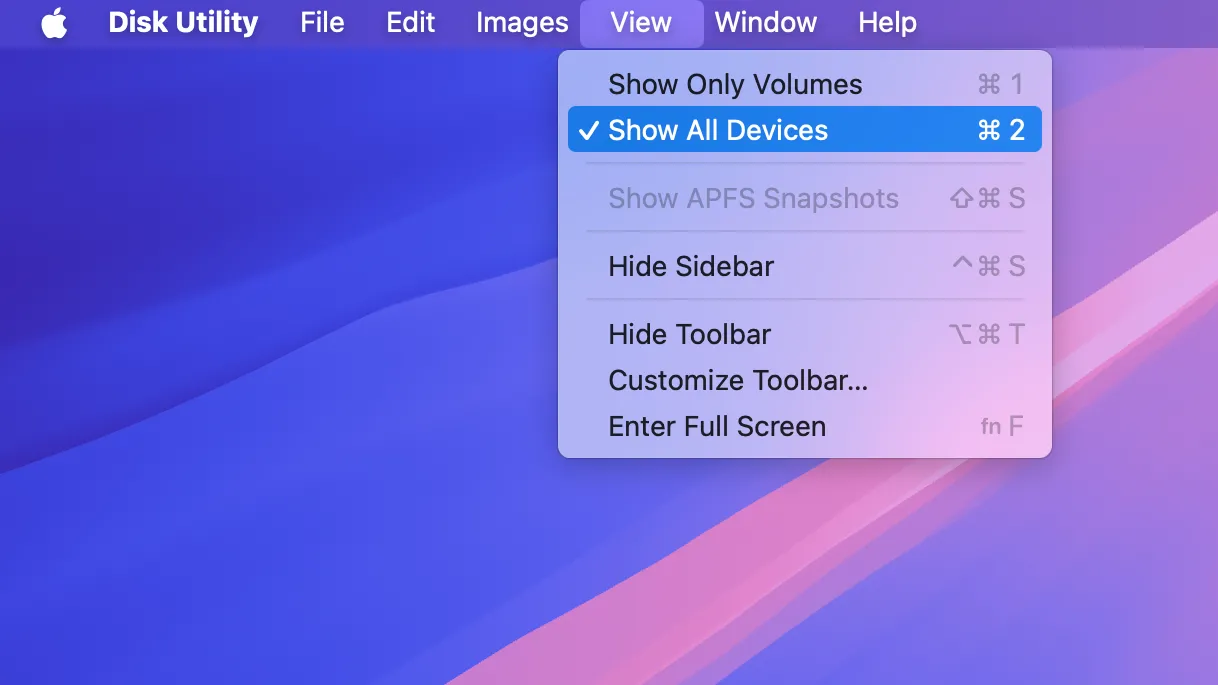 Tùy chọn "Hiển thị tất cả thiết bị" được chọn trong menu Xem của Tiện ích Đĩa macOS.
Tùy chọn "Hiển thị tất cả thiết bị" được chọn trong menu Xem của Tiện ích Đĩa macOS.
Trong cửa sổ xóa, nhấp vào trường Tên (Name) và nhập một tên dễ hiểu để nhận diện ổ đĩa của bạn (ví dụ: “Backup”). Chọn tùy chọn APFS trong menu Định Dạng (Format) và đảm bảo đặt Lược Đồ (Scheme) thành Bản Đồ Phân Vùng GUID (GUID Partition Map). Để định dạng ổ đĩa với các cài đặt đã chọn, nhấp vào nút Xóa.
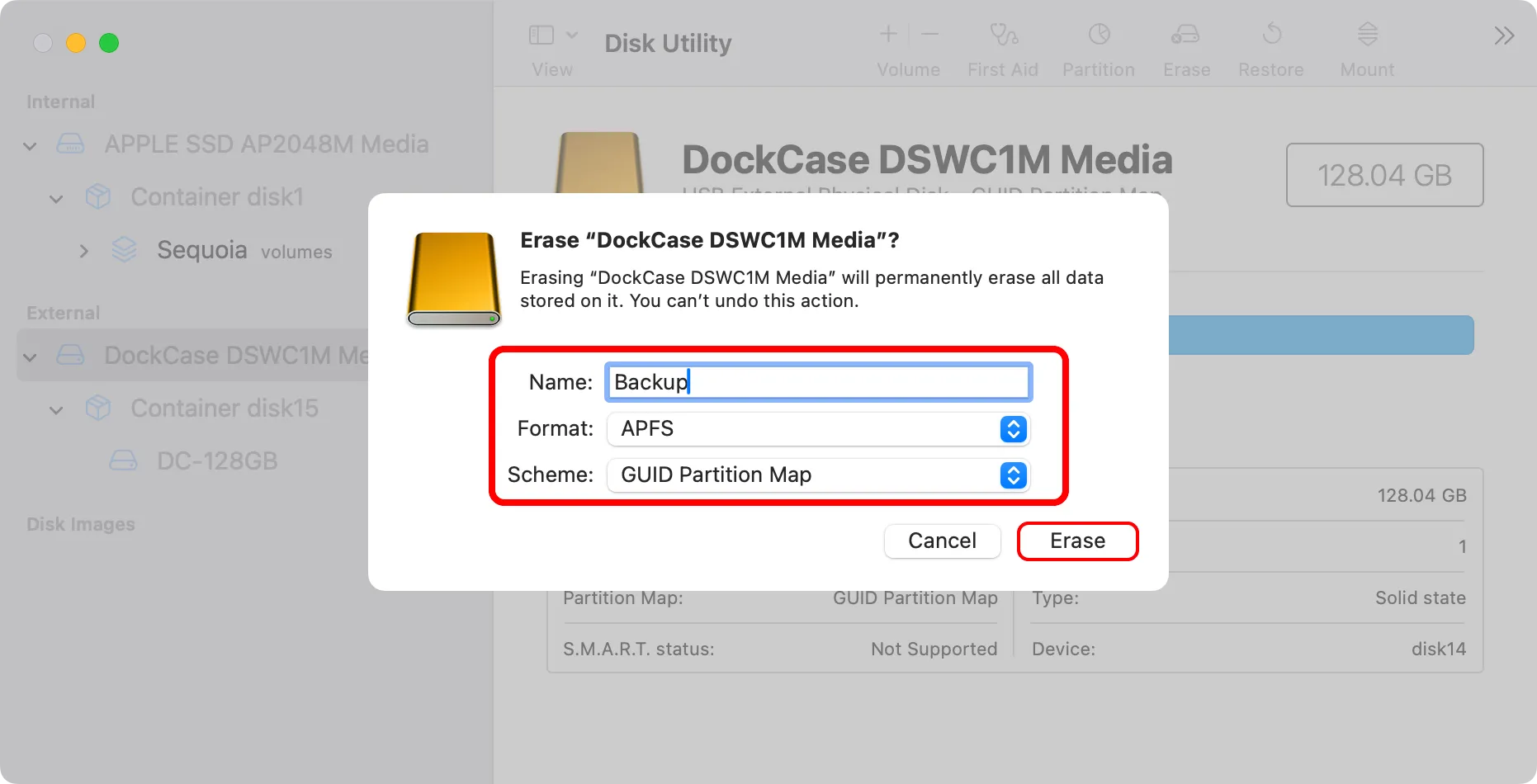 Cửa sổ xóa ổ đĩa trong Tiện ích Đĩa macOS, với các tùy chọn tên ổ, định dạng APFS và lược đồ GUID Partition Map được chọn.
Cửa sổ xóa ổ đĩa trong Tiện ích Đĩa macOS, với các tùy chọn tên ổ, định dạng APFS và lược đồ GUID Partition Map được chọn.
Khi quá trình xóa hoàn tất, nhấp vào nút Xong (Done).
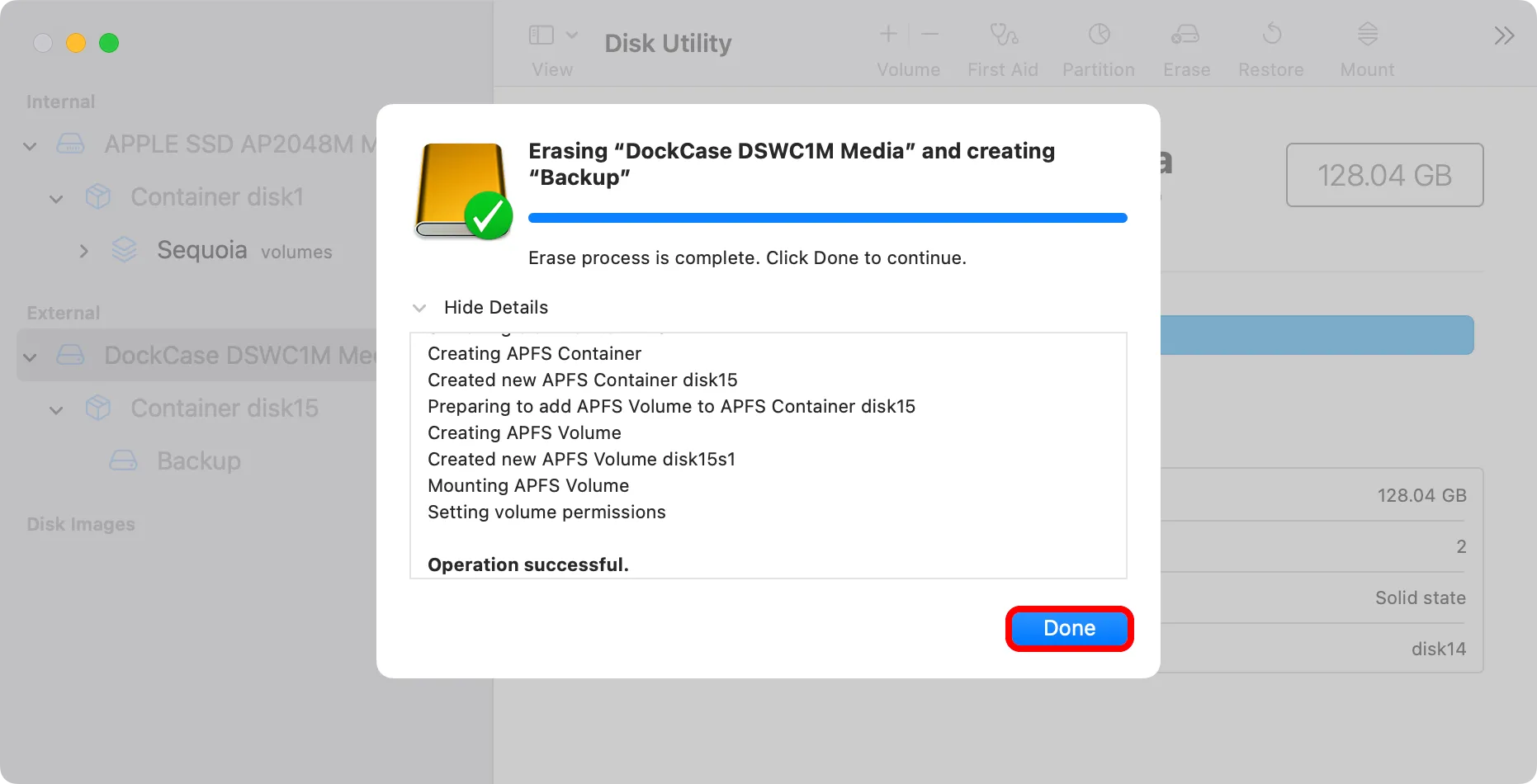 Tiện ích Đĩa macOS hoàn tất quá trình định dạng ổ đĩa, nút "Xong" được tô sáng.
Tiện ích Đĩa macOS hoàn tất quá trình định dạng ổ đĩa, nút "Xong" được tô sáng.
Lưu ý quan trọng: Định dạng sẽ xóa tất cả dữ liệu trên ổ đĩa. Hãy luôn sao lưu dữ liệu quan trọng trước khi tiến hành định dạng. Bạn sẽ không nhận được cảnh báo xác nhận trước khi xóa ổ đĩa.
Để xác nhận định dạng ổ đĩa, chọn phân vùng (không phải thiết bị lưu trữ) bạn vừa định dạng trong thanh bên của Tiện ích Đĩa. Nó sẽ hiển thị “APFS Volume” dưới tên phân vùng ở bên phải.
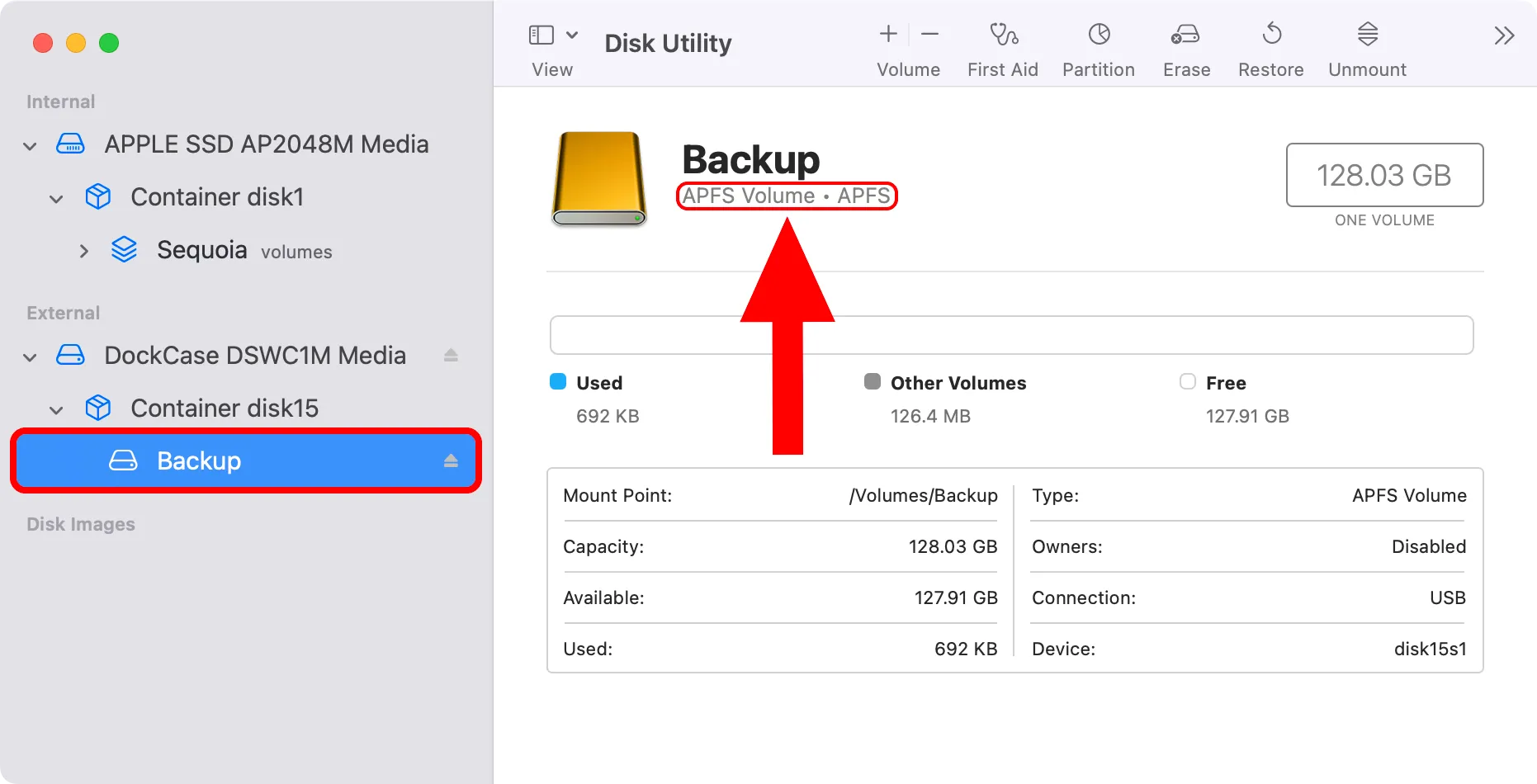 Thông tin ổ đĩa ngoài trong Tiện ích Đĩa macOS xác nhận định dạng tệp là APFS.
Thông tin ổ đĩa ngoài trong Tiện ích Đĩa macOS xác nhận định dạng tệp là APFS.
Định Dạng Cho Đa Nền Tảng (ExFAT)
Hệ thống tệp ExFAT là lựa chọn tốt nhất để chuyển tệp giữa macOS, Windows và Linux vì nó hỗ trợ ổ đĩa lớn hơn, tệp lớn hơn và tương thích với hầu hết các máy chơi game và hệ điều hành mới hơn.
Trong thanh bên Tiện ích Đĩa, chọn ổ đĩa của bạn có từ “Media” trong tên dưới mục “Bên Ngoài” (External), sau đó nhấp vào nút Xóa trên thanh công cụ.
Cung cấp một tên phân vùng tùy chỉnh, sau đó nhấp vào menu Định Dạng và chọn ExFAT. Đặt Lược Đồ thành Bản Đồ Phân Vùng GUID và nhấp vào nút Xóa để định dạng ổ đĩa.
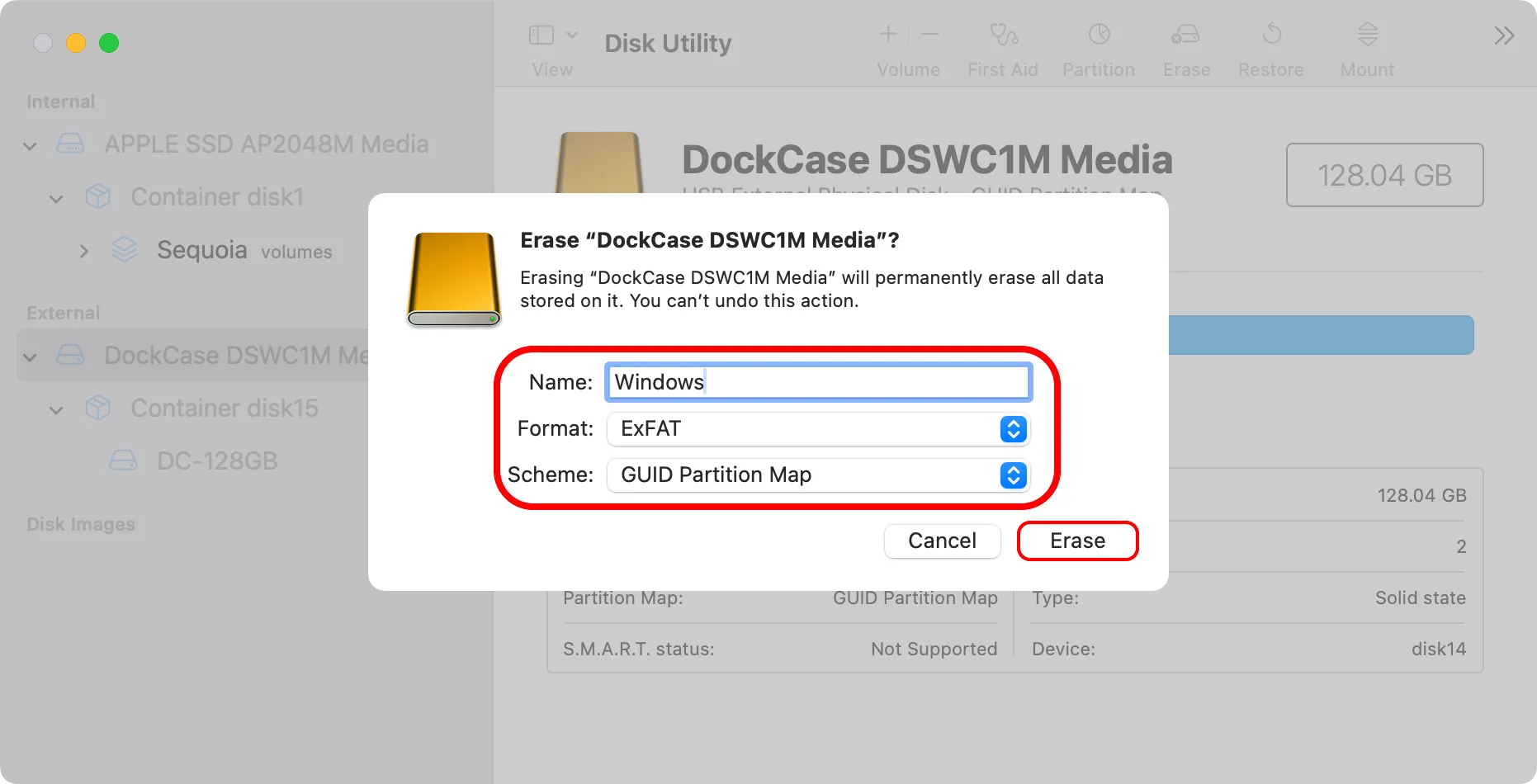 Cửa sổ xóa ổ đĩa trong Tiện ích Đĩa macOS, với các tùy chọn tên ổ, định dạng ExFAT và lược đồ GUID Partition Map được chọn.
Cửa sổ xóa ổ đĩa trong Tiện ích Đĩa macOS, với các tùy chọn tên ổ, định dạng ExFAT và lược đồ GUID Partition Map được chọn.
Lưu ý: ExFAT và FAT32 không có tính năng journaling (không ghi lại các thay đổi), vì vậy các ổ đĩa này và các ổ đĩa không có journaling khác phải được đẩy ra an toàn để ngăn ngừa mất dữ liệu.
Định Dạng Tương Thích Tối Đa (FAT32)
Một số ổ đĩa USB cần được định dạng FAT32 để sử dụng với các hệ thống không tương thích với exFAT hoặc NTFS, chẳng hạn như các phiên bản Windows cũ hơn. Bạn nên sử dụng FAT32 nếu cần khả năng tương thích tối đa giữa các thiết bị và không có nhu cầu di chuyển các tệp lớn hơn bốn gigabyte hoặc sử dụng các phân vùng lớn hơn hai terabyte hay các ổ đĩa nhỏ hơn 32GB.
Để định dạng ổ đĩa của bạn với hệ thống tệp FAT32, chọn MS-DOS (FAT) trong menu Định Dạng của Tiện ích Đĩa khi xóa ổ đĩa.
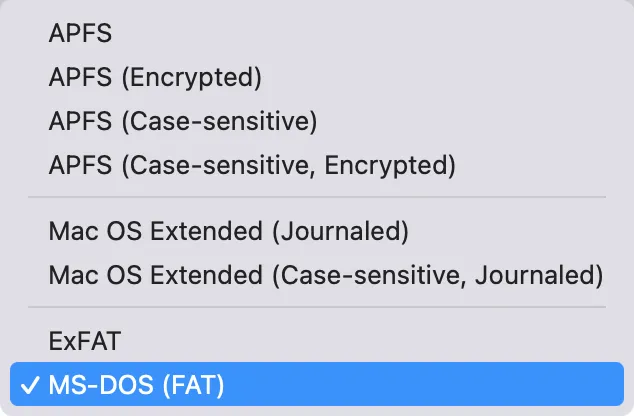 Các tùy chọn định dạng tệp trong menu của Tiện ích Đĩa macOS, bao gồm MS-DOS (FAT).
Các tùy chọn định dạng tệp trong menu của Tiện ích Đĩa macOS, bao gồm MS-DOS (FAT).
2. Tạo Phân Vùng Chuyên Dụng Cho Time Machine
Để lưu trữ cả tệp thông thường và bản sao lưu Time Machine trên cùng một ổ đĩa, bạn phải tạo một phân vùng APFS chuyên dụng cho Time Machine.
Đầu tiên, hãy xóa ổ đĩa trong Tiện ích Đĩa bằng hệ thống tệp APFS như đã giải thích ở phần trước. Thứ hai, thêm một phân vùng APFS riêng biệt chỉ dành cho Time Machine bằng cách chọn phân vùng APFS vừa tạo trong thanh bên Tiện ích Đĩa và nhấp vào biểu tượng + (dấu cộng) trên thanh công cụ.
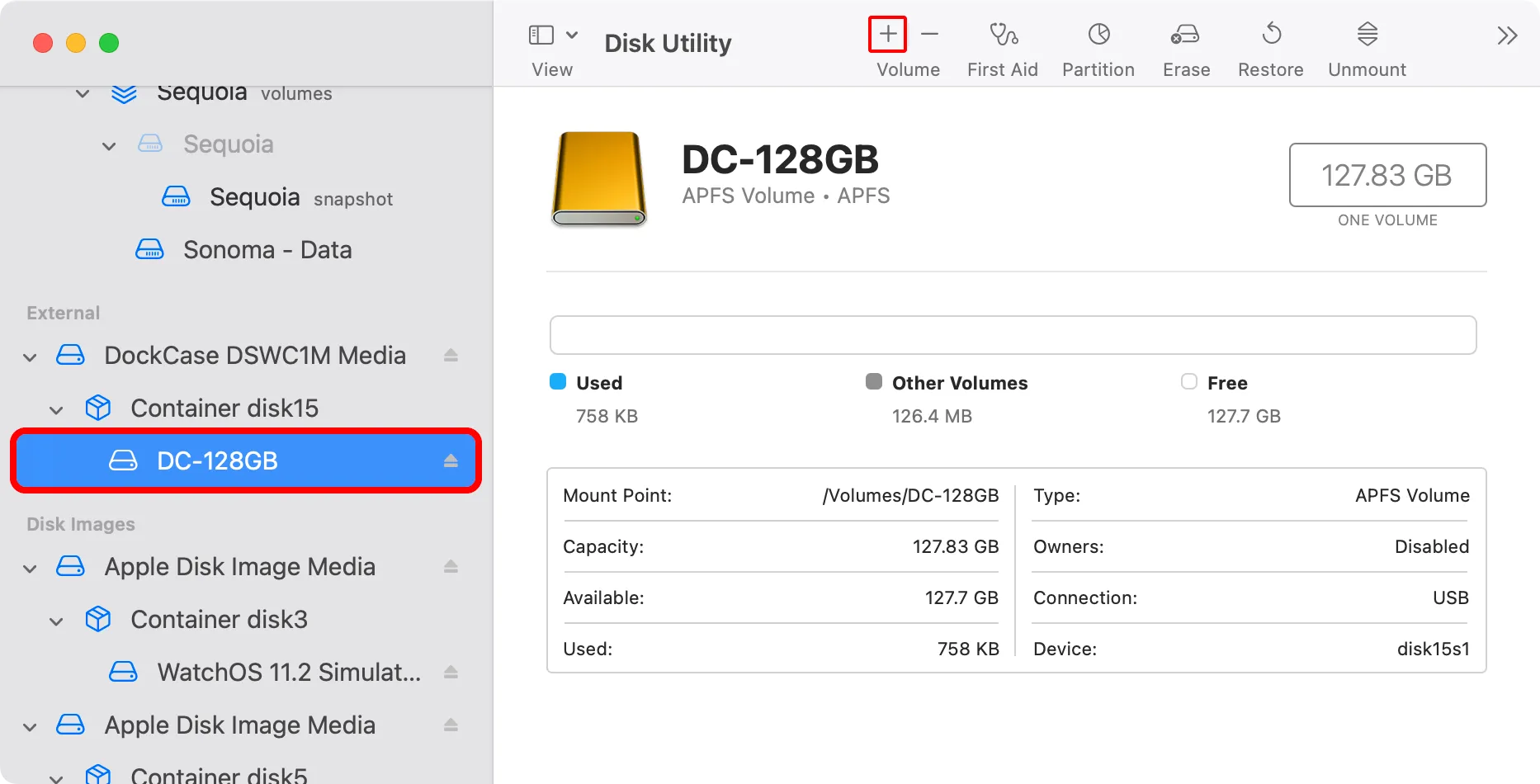 Tiện ích Đĩa macOS với ổ đĩa ngoài được chọn và nút "Thêm Phân Vùng" được tô sáng trên thanh công cụ.
Tiện ích Đĩa macOS với ổ đĩa ngoài được chọn và nút "Thêm Phân Vùng" được tô sáng trên thanh công cụ.
Đặt tên cho phân vùng của bạn là “Time Machine” hoặc tương tự và chọn APFS trong menu Định Dạng.
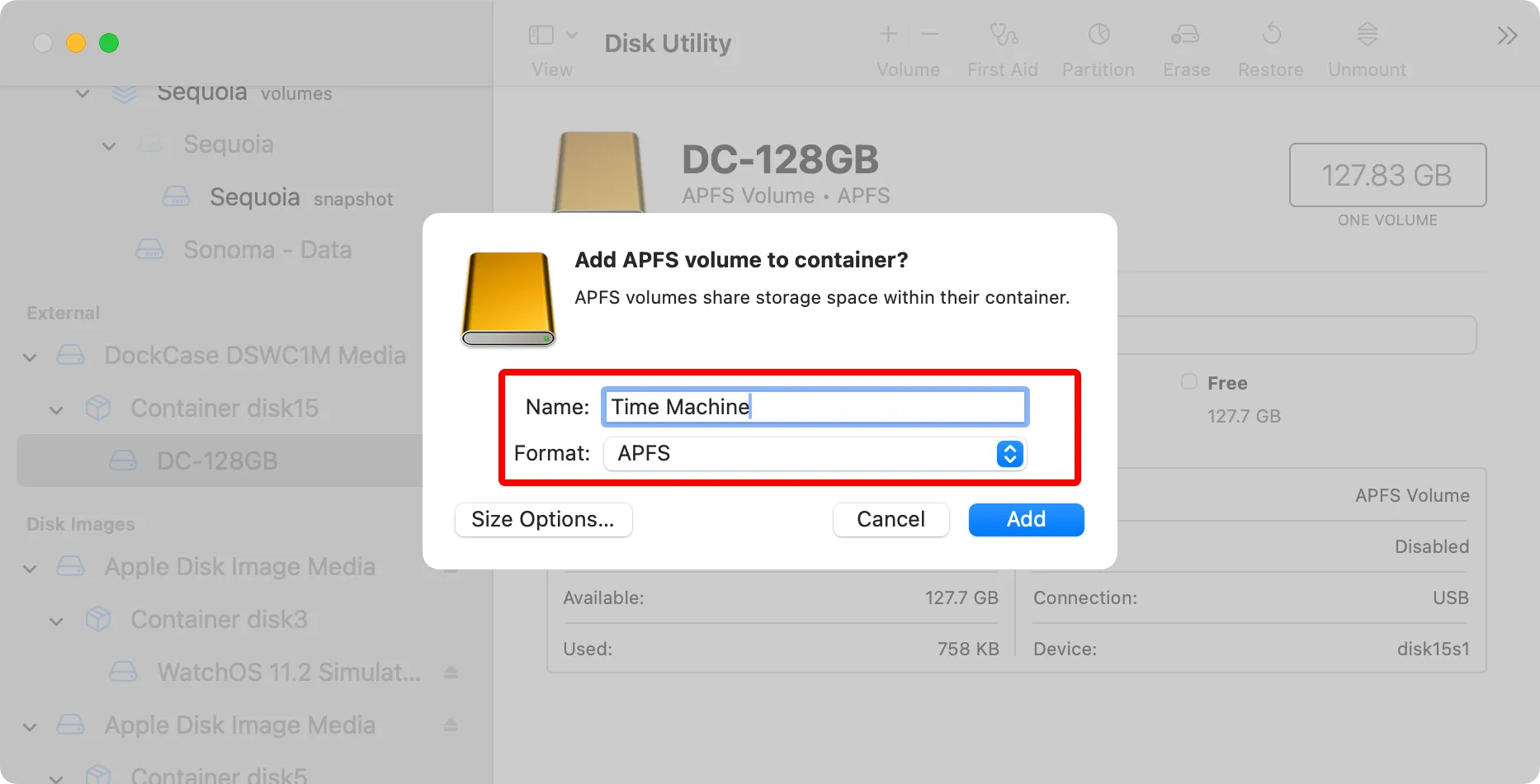 Cửa sổ thêm phân vùng mới trong Tiện ích Đĩa macOS, hiển thị tùy chọn tên và định dạng APFS.
Cửa sổ thêm phân vùng mới trong Tiện ích Đĩa macOS, hiển thị tùy chọn tên và định dạng APFS.
Nhấp vào nút Tùy Chọn Kích Thước (Size Options) để phân bổ không gian tối thiểu và tối đa cho phân vùng. Khi đã sẵn sàng, nhấp OK, sau đó Thêm (Add) để tạo một phân vùng mới dựa trên các tham số này.
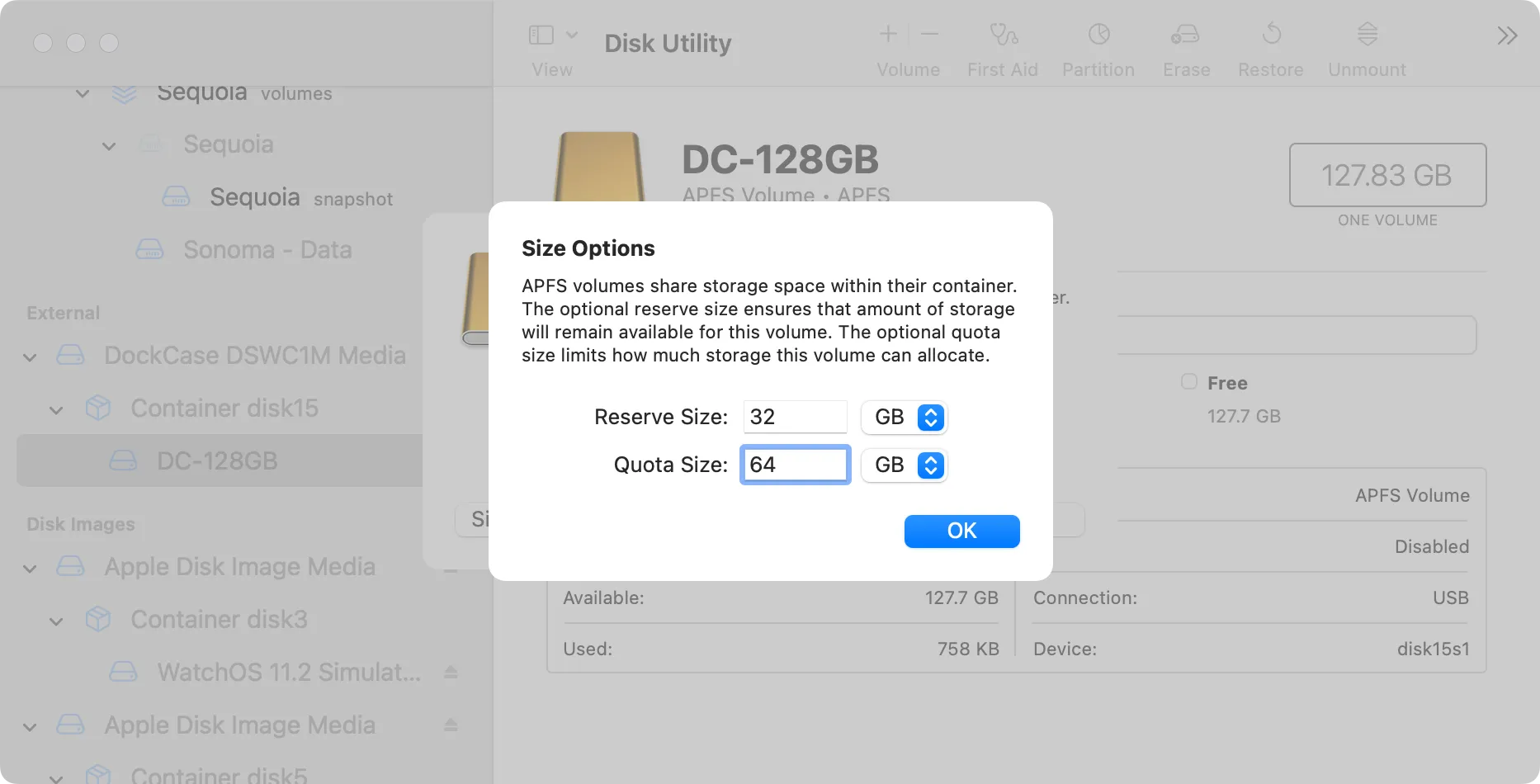 Các tùy chọn cài đặt kích thước khi thêm phân vùng mới trong Tiện ích Đĩa macOS.
Các tùy chọn cài đặt kích thước khi thêm phân vùng mới trong Tiện ích Đĩa macOS.
Để đặt phân vùng APFS của bạn làm đích đến cho Time Machine, hãy vào Cài Đặt Hệ Thống (System Settings) > Cài Đặt Chung (General) > Time Machine. Nhấp vào biểu tượng + (dấu cộng) hoặc nút “Thêm Đĩa Sao Lưu” (Add Backup Disk), chọn đĩa sao lưu của bạn, nhấp “Thiết Lập Đĩa” (Set Up Disk), và làm theo hướng dẫn.
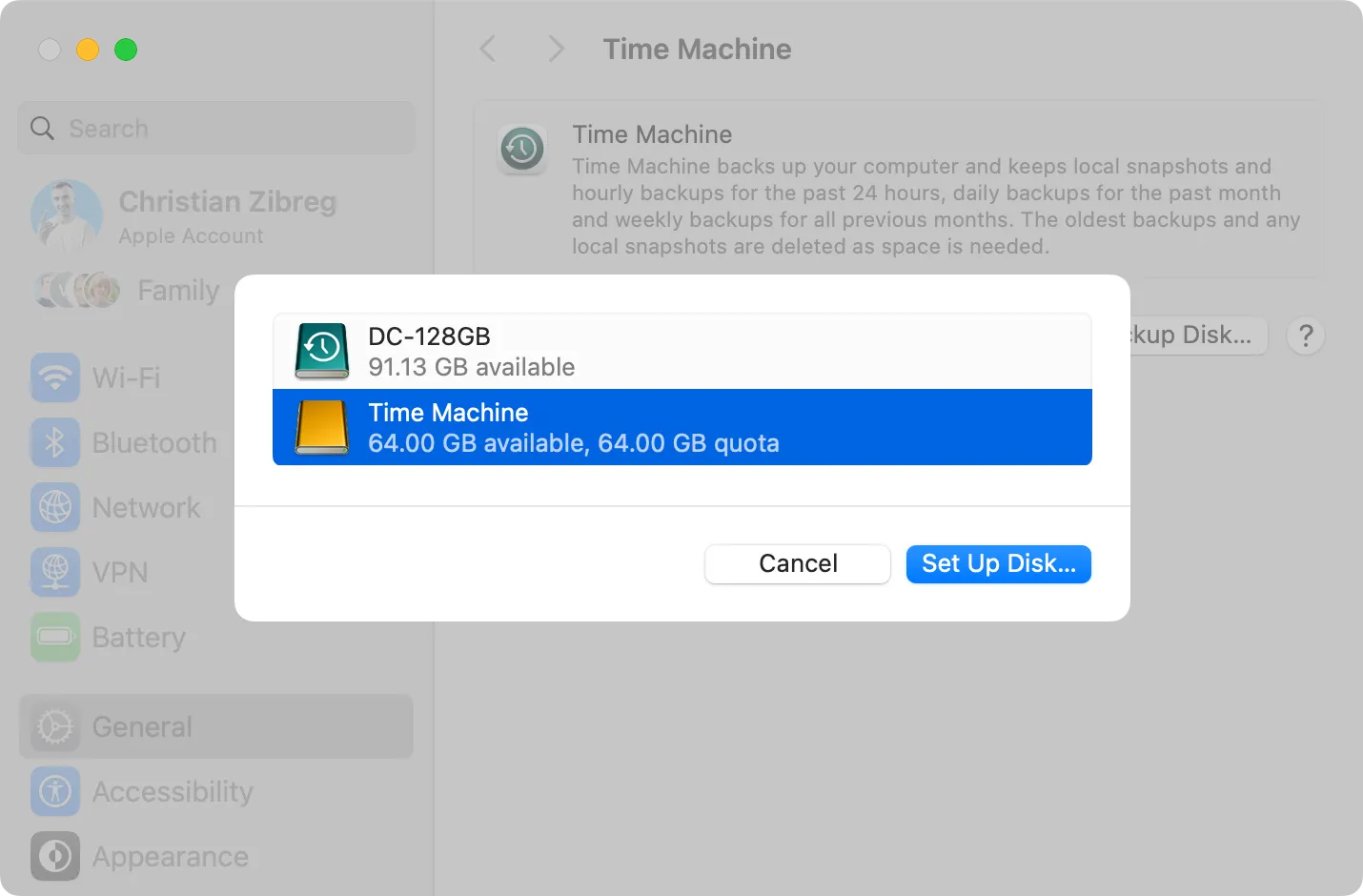 Giao diện Cài đặt Hệ thống macOS Sequoia, chọn ổ đĩa sao lưu cho Time Machine.
Giao diện Cài đặt Hệ thống macOS Sequoia, chọn ổ đĩa sao lưu cho Time Machine.
Giờ đây, Time Machine sẽ sao lưu máy Mac của bạn vào phân vùng chuyên dụng trên ổ đĩa, quá trình này có thể mất một chút thời gian ban đầu. Bạn có thể sử dụng các bản sao lưu Time Machine để khôi phục Mac từ đầu, phục hồi các phiên bản tệp trước đó mà không cần đĩa sao lưu đính kèm, và nhiều hơn nữa.
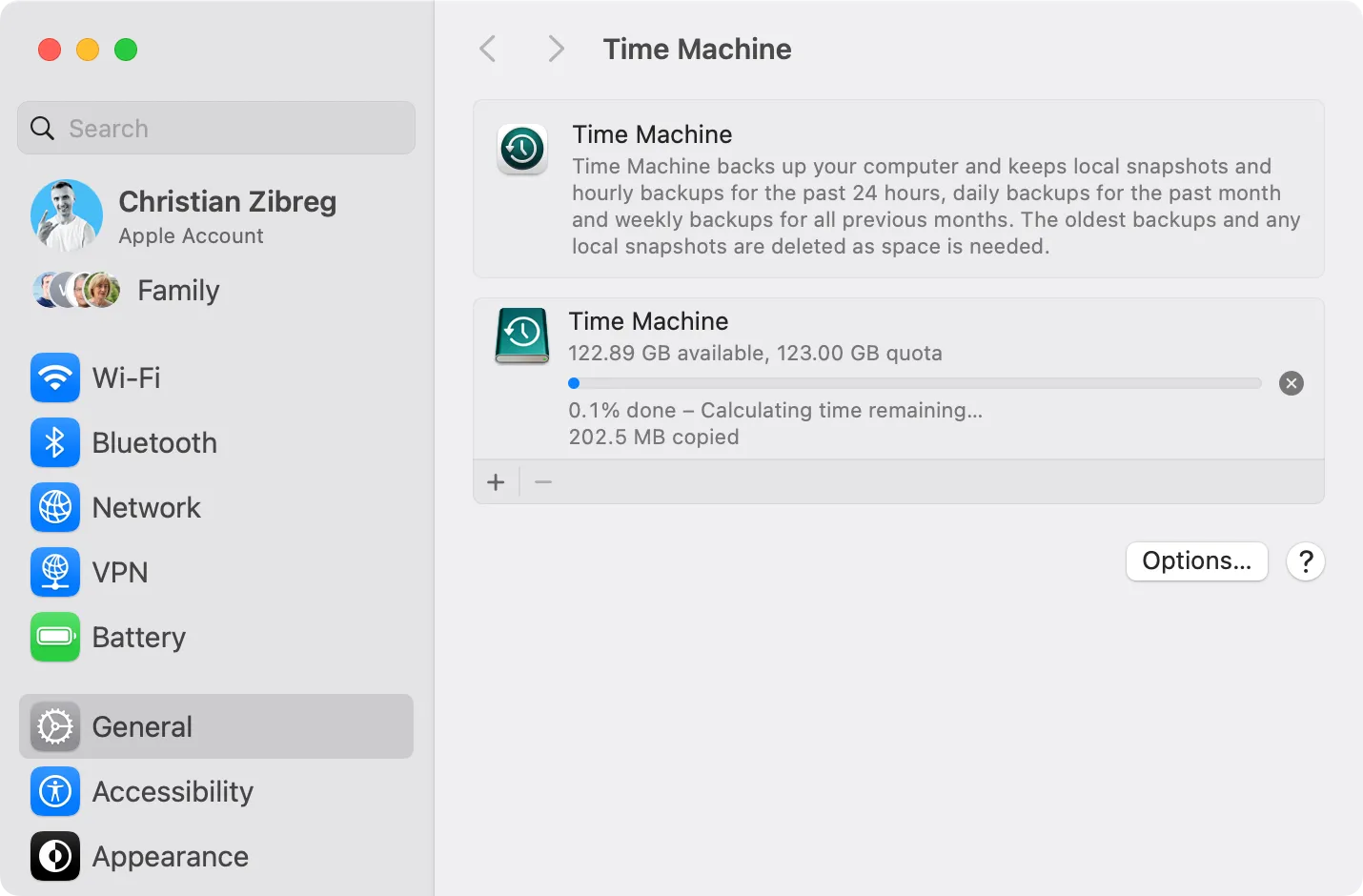 Time Machine trên macOS Sequoia 15.3 đang thực hiện quá trình sao lưu ban đầu.
Time Machine trên macOS Sequoia 15.3 đang thực hiện quá trình sao lưu ban đầu.
3. Tổ Chức Tệp Bằng Thư Mục Hiệu Quả
Thư mục là cách dễ nhất để tổ chức các tệp liên quan đến từng dự án hoặc chủ đề. macOS cung cấp các thư mục người dùng tích hợp sẵn như Tài liệu (Documents), Phim (Movies), Nhạc (Music), Ảnh (Pictures) và Tải về (Downloads) mà bạn có thể truy cập từ thanh bên của Finder. Bạn cũng có thể tự tạo các thư mục để lưu trữ bộ sưu tập tệp riêng.
Để tạo một thư mục mới:
Điều hướng đến vị trí mong muốn trên ổ đĩa ngoài của bạn. Sau đó, nhấp vào Tệp (File) > Thư mục Mới (New Folder) trong thanh menu hoặc nhấn tổ hợp phím Shift+Command+N trên bàn phím. Đặt tên cho thư mục của bạn và nhấn Return.
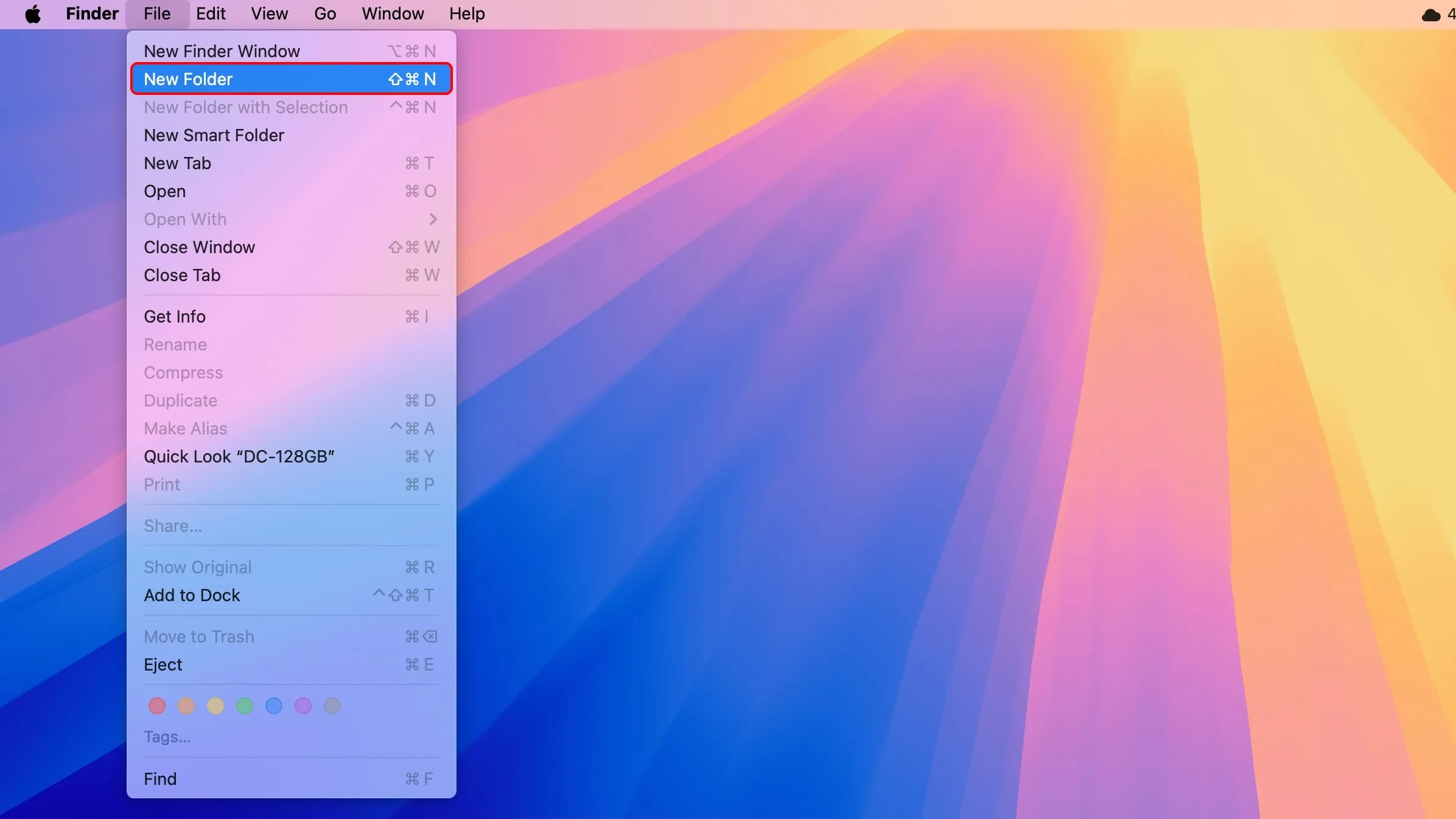 Cửa sổ Finder trên macOS Sequoia 15.3 với menu Tệp đang mở và tùy chọn "Thư mục Mới" được tô sáng.
Cửa sổ Finder trên macOS Sequoia 15.3 với menu Tệp đang mở và tùy chọn "Thư mục Mới" được tô sáng.
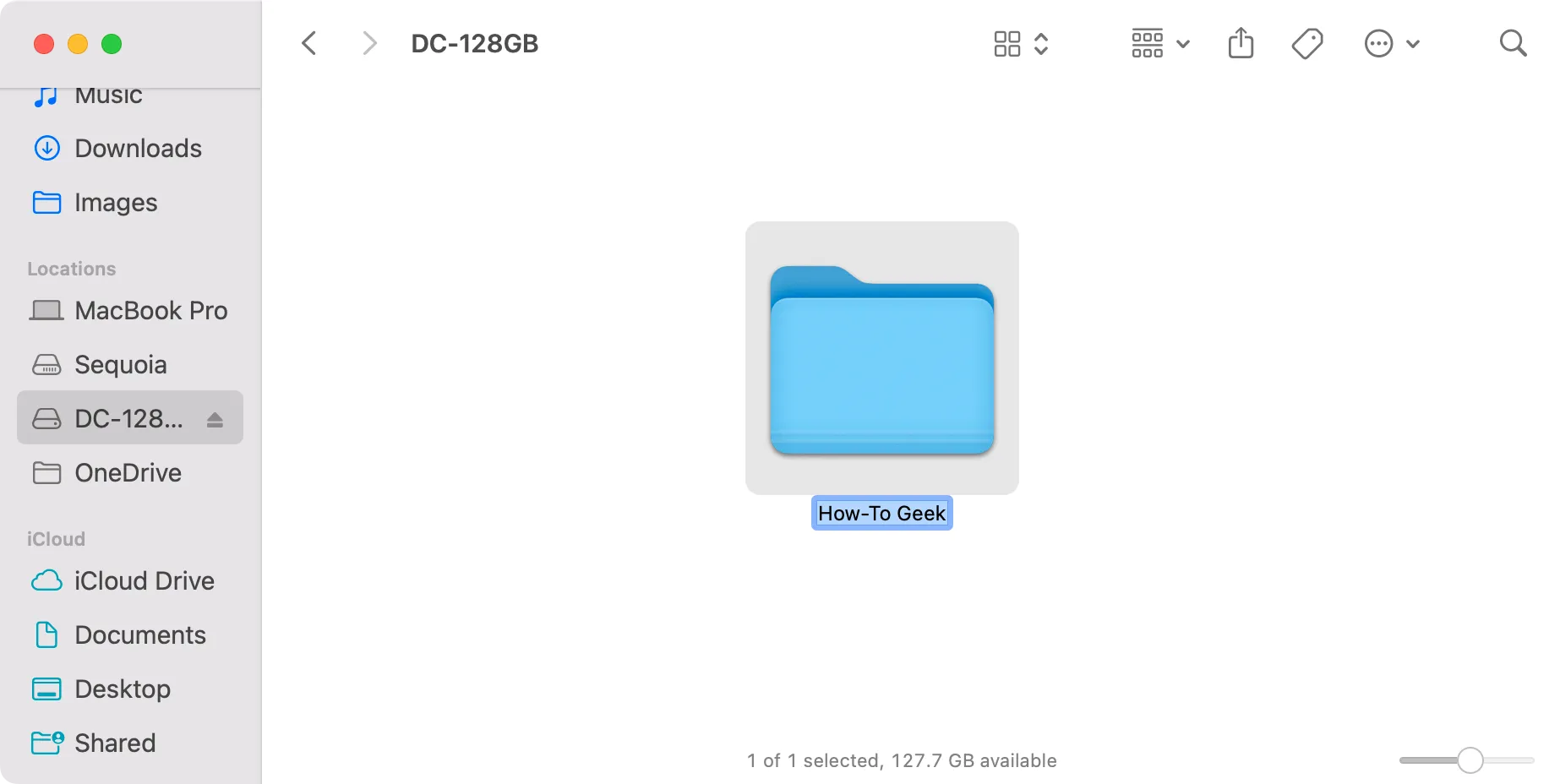 Cửa sổ Finder trên macOS Sequoia 15.3 hiển thị thư mục "How-To Geek" vừa được tạo.
Cửa sổ Finder trên macOS Sequoia 15.3 hiển thị thư mục "How-To Geek" vừa được tạo.
Để di chuyển nội dung vào thư mục của bạn, hãy chọn các tệp và kéo chúng vào thư mục.
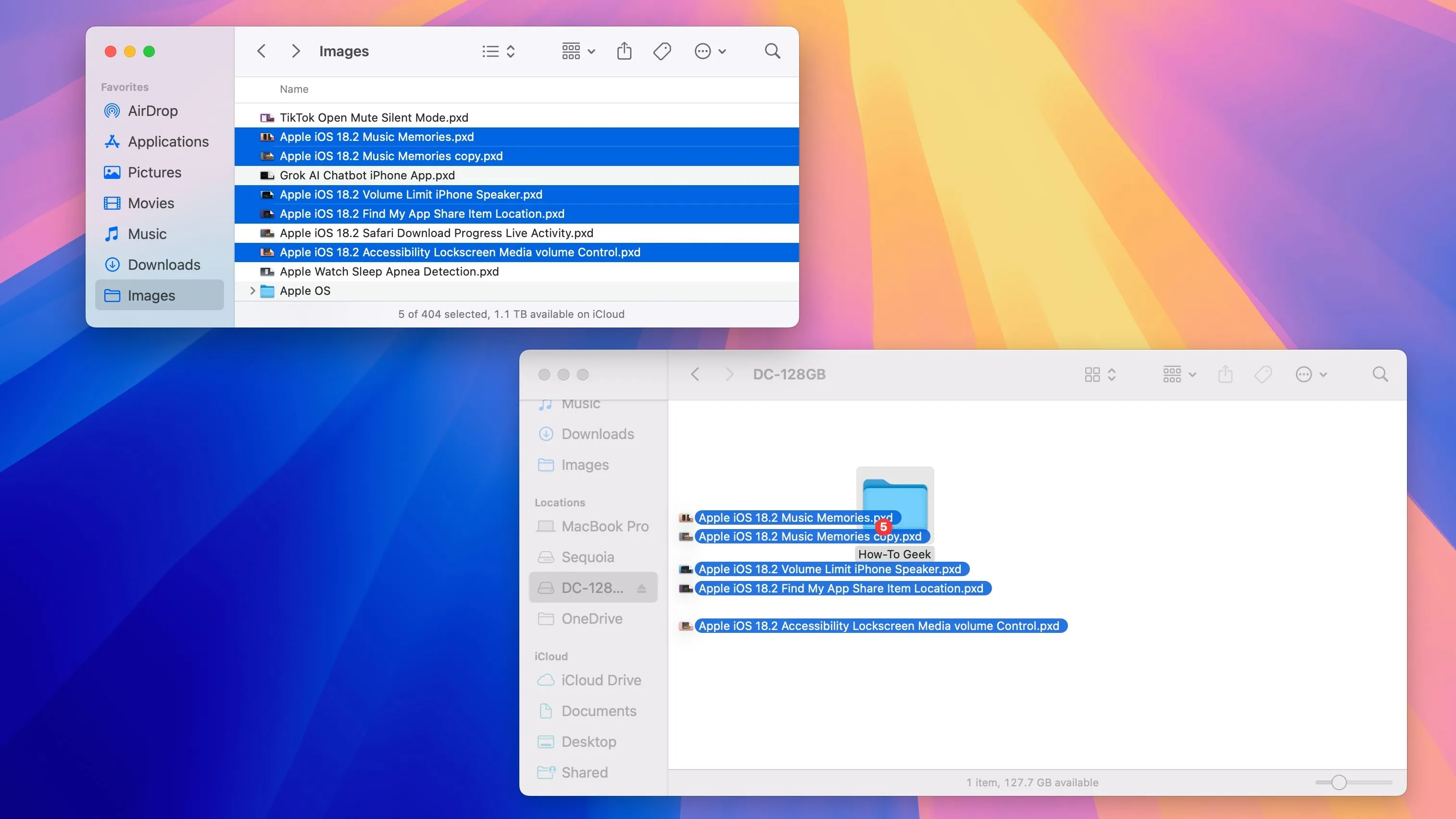 Sao chép các tệp giữa hai cửa sổ Finder trên macOS Sequoia 15.3.
Sao chép các tệp giữa hai cửa sổ Finder trên macOS Sequoia 15.3.
Để tạo một thư mục mới từ một nhóm tệp, hãy chọn chúng trong Finder, nhấp chuột phải (hoặc Control+click) vào vùng lựa chọn, và chọn Thư mục Mới Với Các Mục Đã Chọn (New Folder with Selection) từ menu.
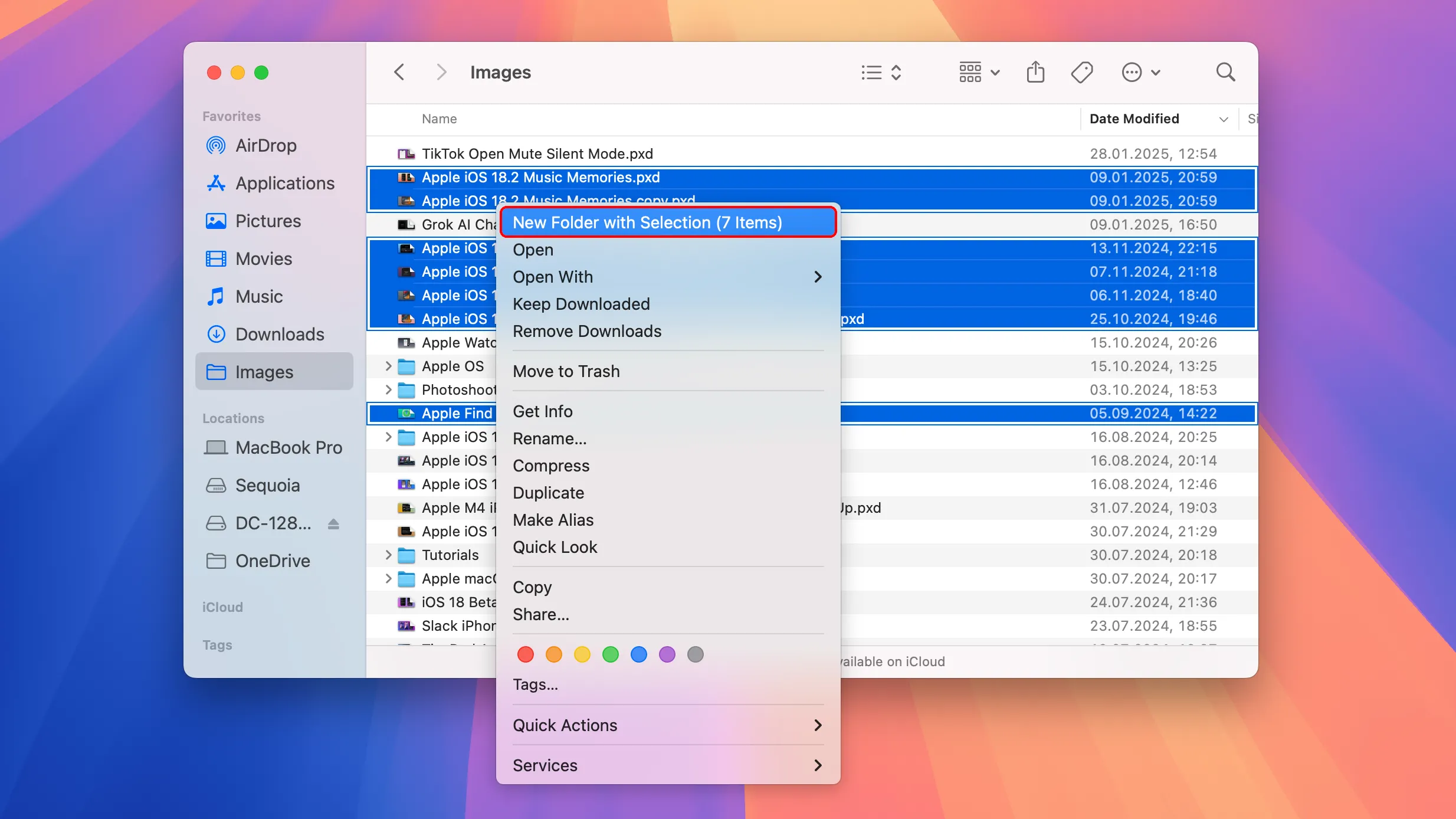 Cửa sổ Finder trên macOS Sequoia 15.3 hiển thị nhiều tệp được chọn và menu ngữ cảnh với tùy chọn "Thư mục Mới Với Các Mục Đã Chọn" được tô sáng.
Cửa sổ Finder trên macOS Sequoia 15.3 hiển thị nhiều tệp được chọn và menu ngữ cảnh với tùy chọn "Thư mục Mới Với Các Mục Đã Chọn" được tô sáng.
4. Mã Hóa Ổ Đĩa Để Bảo Vệ Dữ Liệu
Mã hóa ổ đĩa đảm bảo rằng các tệp của bạn vẫn an toàn nếu ổ đĩa bị mất hoặc bị đánh cắp. Không ai có thể gắn kết ổ đĩa trên một máy tính khác mà không có mật khẩu mã hóa của bạn. Bạn có thể mã hóa ổ đĩa trong Tiện ích Đĩa (điều này sẽ xóa dữ liệu) hoặc từ Finder nếu bạn đã có tệp trên đó.
Để mã hóa và xóa ổ đĩa cùng lúc:
Chọn ổ đĩa trong thanh bên Tiện ích Đĩa và nhấp vào Xóa trên thanh công cụ. Chọn Bản Đồ Phân Vùng GUID trong menu Lược Đồ và đảm bảo chọn APFS (Mã hóa) trong menu Định Dạng. Nhập và xác minh mật khẩu mã hóa, nhấp Chọn (Choose), sau đó Xóa, và sau đó Xong. Làm như vậy sẽ xóa, định dạng và mã hóa ổ đĩa trong một lần.
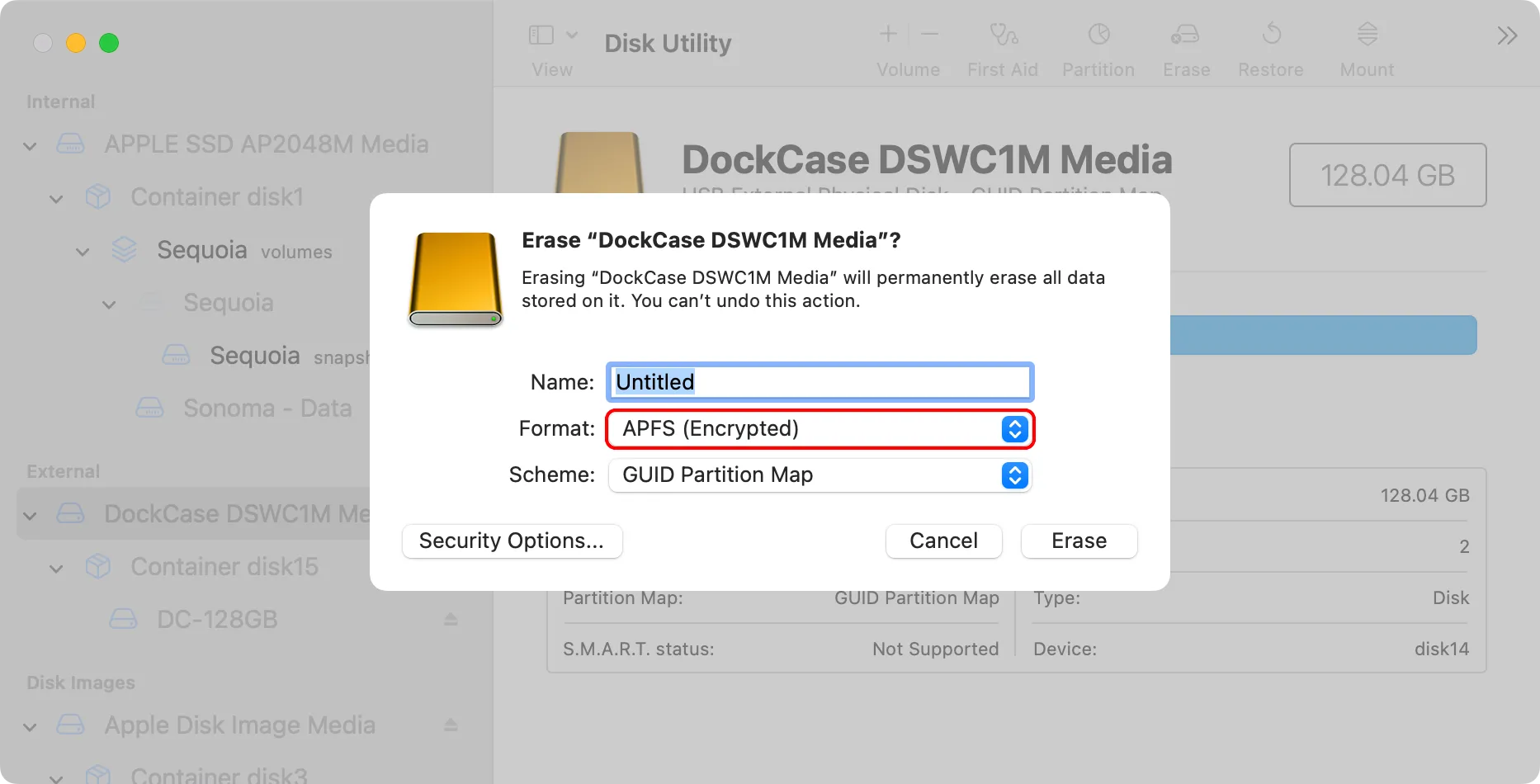 Cửa sổ xóa ổ đĩa trong Tiện ích Đĩa macOS, với tùy chọn định dạng APFS (Mã hóa) được chọn.
Cửa sổ xóa ổ đĩa trong Tiện ích Đĩa macOS, với tùy chọn định dạng APFS (Mã hóa) được chọn.
Để bật mã hóa mà không xóa ổ đĩa:
Nhấp chuột phải (hoặc Control+click) vào ổ đĩa trong thanh bên của Finder, chọn lệnh Mã hóa (Encrypt) từ menu, đặt mật khẩu và nhấp Mã hóa Đĩa (Encrypt Disk).
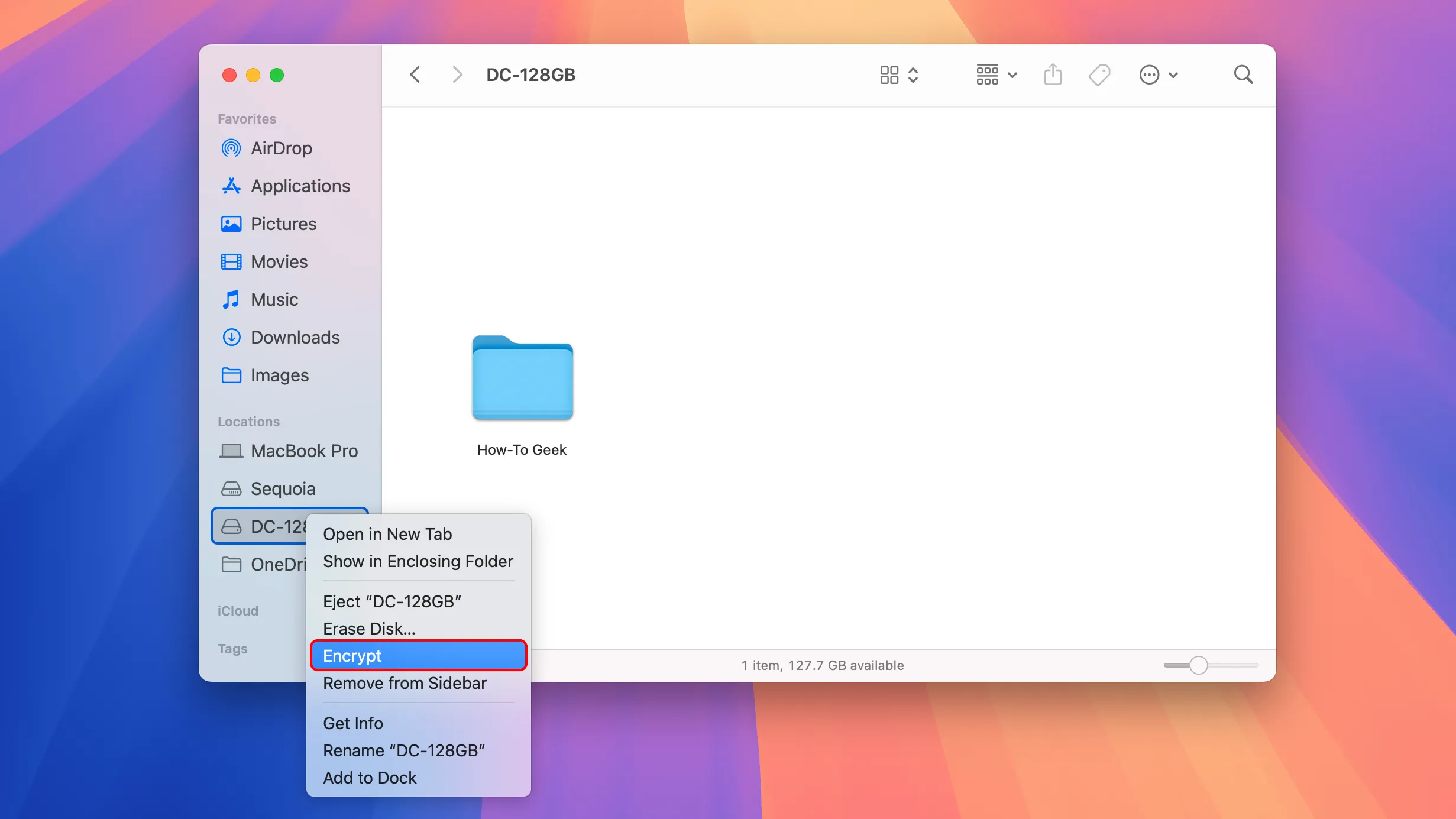 Cửa sổ Finder trên macOS Sequoia 15.3 với ổ đĩa ngoài được chọn trong thanh bên và menu ngữ cảnh hiển thị tùy chọn "Mã hóa".
Cửa sổ Finder trên macOS Sequoia 15.3 với ổ đĩa ngoài được chọn trong thanh bên và menu ngữ cảnh hiển thị tùy chọn "Mã hóa".
Lưu ý quan trọng: Hãy ghi lại mật khẩu mã hóa và giữ nó ở một nơi an toàn vì bạn sẽ không thể truy cập dữ liệu trên ổ đĩa nếu không có mật khẩu đó.
5. Luôn Đẩy Ổ Đĩa Ra An Toàn
Luôn luôn đẩy ổ đĩa di động ra khỏi hệ thống trước khi rút dây cáp để ngăn ngừa mất dữ liệu hoặc hỏng hóc ổ đĩa. Bạn có thể đẩy ổ đĩa trong macOS theo nhiều cách, chẳng hạn như chọn nó trên màn hình và chọn Đẩy Ra (Eject) từ menu Tệp của Finder, nhấn Command+E, hoặc kéo biểu tượng ổ đĩa vào thùng rác trên Dock.
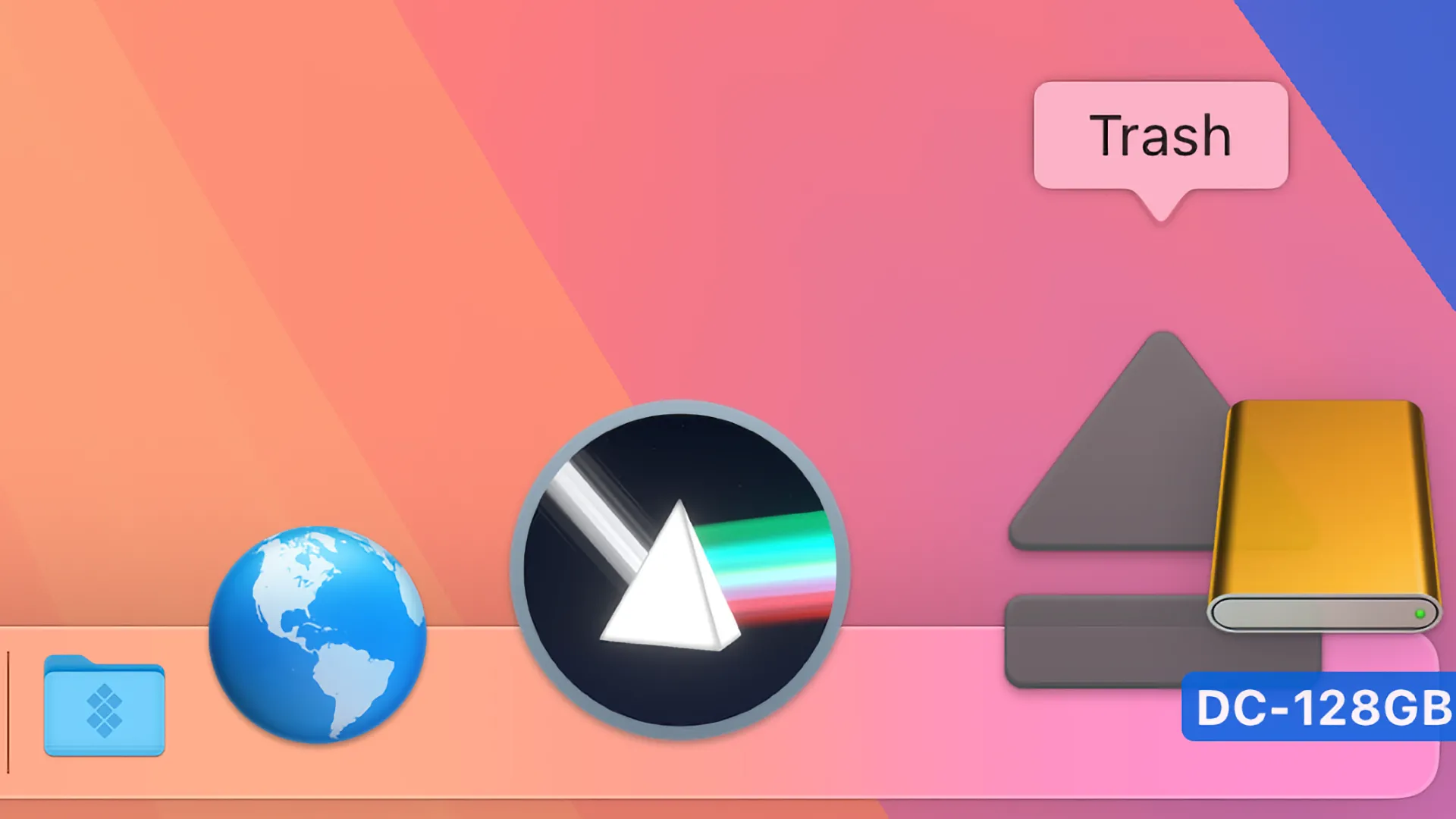 Đẩy ổ đĩa ngoài trên macOS Sequoia 15.3 bằng cách kéo biểu tượng của nó vào biểu tượng Thùng rác trên Dock.
Đẩy ổ đĩa ngoài trên macOS Sequoia 15.3 bằng cách kéo biểu tượng của nó vào biểu tượng Thùng rác trên Dock.
Bạn cũng có thể Command-click vào ổ đĩa để truy cập tùy chọn này, nhấp vào biểu tượng Eject của ổ đĩa trong thanh bên Finder, hoặc chọn ổ đĩa trong Tiện ích Đĩa và nhấp Tệp > Đẩy Ra.
Nếu ổ đĩa không đẩy ra được, hãy đảm bảo lưu và đóng tất cả tài liệu đang mở trên ổ đĩa, buộc thoát bất kỳ ứng dụng nào đang sử dụng ổ đĩa, đăng xuất khỏi các tài khoản macOS đang yêu cầu quyền truy cập ổ đĩa và khởi động lại máy nếu cần. Nếu tất cả các cách trên không hiệu quả, hãy mở Terminal từ thư mục Ứng dụng/Tiện ích, dán lệnh sau và nhấn Enter:
diskutil list externalGhi lại tên ổ đĩa của bạn, ví dụ “disk1”, sau đó gõ lệnh này vào Terminal và nhấn Return:
diskutil eject disk1Nếu điều này vẫn không giúp ích và xảy ra mất dữ liệu, hãy sử dụng tính năng First Aid trong Tiện ích Đĩa để sửa chữa ổ đĩa.
6. Cài Đặt Ứng Dụng Trên Ổ Đĩa Ngoài
Mặc định, các ứng dụng tải về từ Mac App Store sẽ cài đặt các tệp nhị phân và tệp liên quan vào một thư mục con trong thư mục Ứng dụng, với một số tài sản được lưu trong thư mục Library (Thư viện). Đối với các ứng dụng tải về từ các nguồn khác như trang web của nhà phát triển, trình cài đặt macOS tiêu chuẩn cho phép bạn chỉ định một đường dẫn tùy chỉnh, chẳng hạn như một thư mục trên ổ đĩa ngoài của bạn.
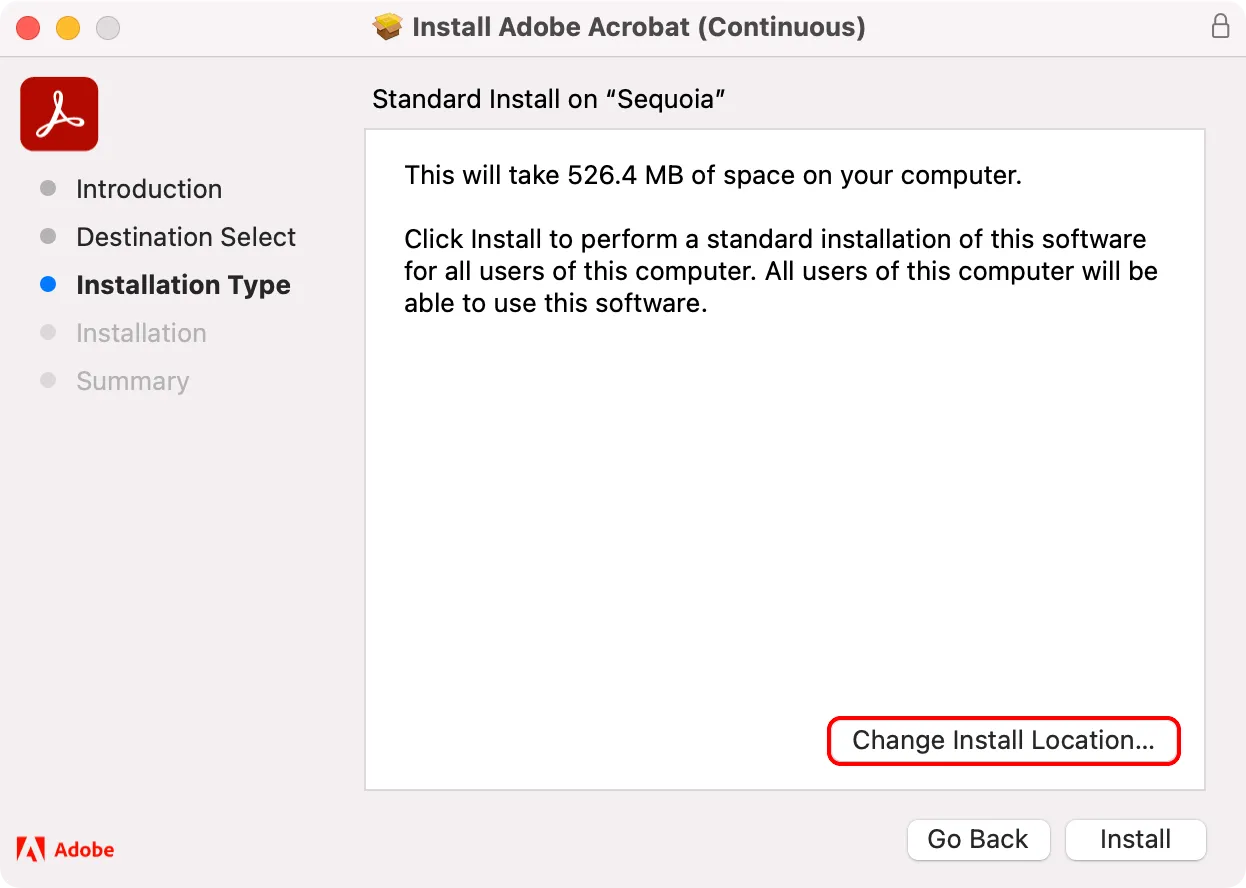 Trình cài đặt Adobe Acrobat trên macOS Sequoia 15.3 với nút "Thay đổi Vị trí Cài đặt" được tô sáng.
Trình cài đặt Adobe Acrobat trên macOS Sequoia 15.3 với nút "Thay đổi Vị trí Cài đặt" được tô sáng.
Để các ứng dụng từ Mac App Store cài đặt trên ổ đĩa ngoài định dạng APFS, hãy mở App Store bằng cách nhấp vào biểu tượng của nó trên Dock, sau đó nhấp vào App Store > Cài Đặt (Settings), đánh dấu vào ô “Tải về và cài đặt các ứng dụng lớn vào một ổ đĩa riêng” (Download and install large apps to a separate disk), và chọn ổ đĩa của bạn từ menu.
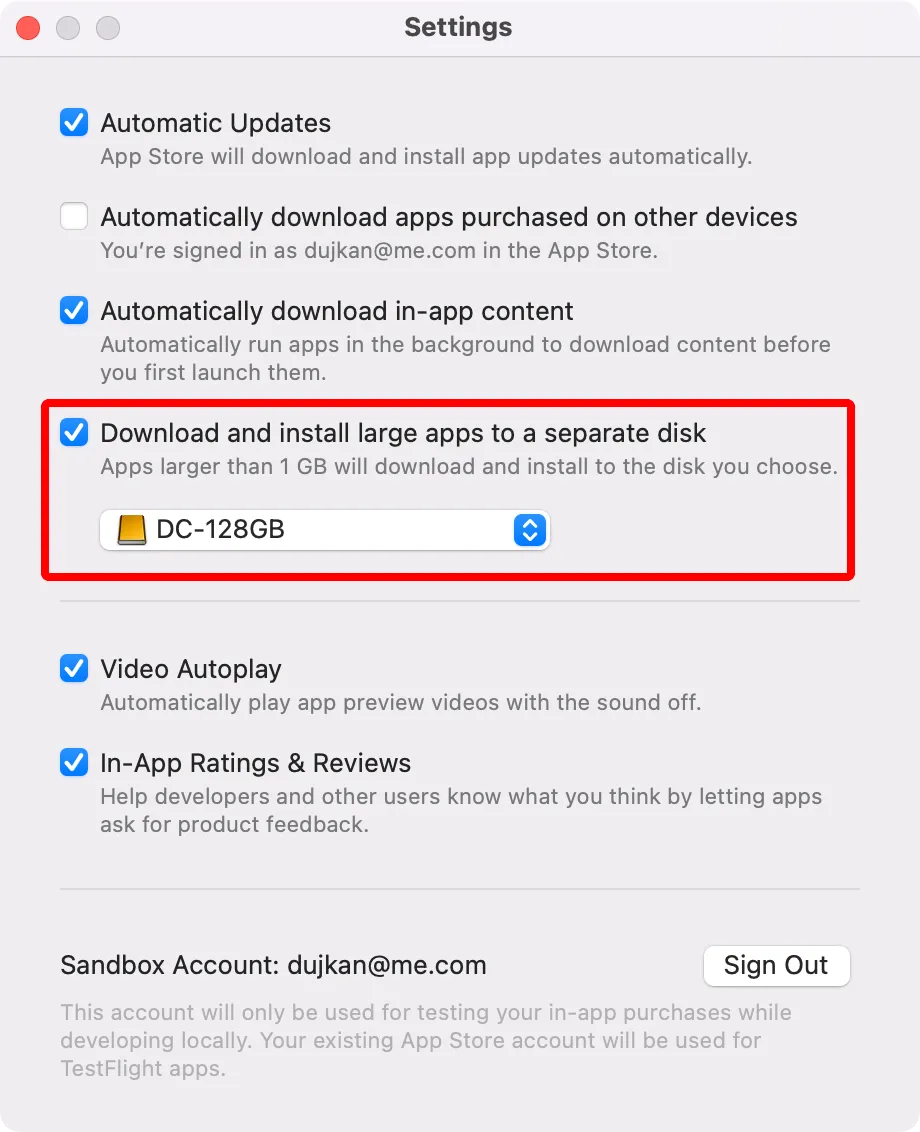 Cài đặt Mac App Store trên macOS Sequoia 15.3, hiển thị tùy chọn "Tải về và cài đặt các ứng dụng lớn vào một ổ đĩa riêng" đã được bật.
Cài đặt Mac App Store trên macOS Sequoia 15.3, hiển thị tùy chọn "Tải về và cài đặt các ứng dụng lớn vào một ổ đĩa riêng" đã được bật.
Bất kỳ ứng dụng hoặc trò chơi nào tải về từ Mac App Store có kích thước lớn hơn một gigabyte sẽ được tải về và cài đặt vào ổ đĩa ngoài, giúp tiết kiệm không gian quý giá trên ổ đĩa khởi động của bạn.
Lưu ý: Chúng tôi khuyến nghị nên cài đặt ứng dụng trên ổ đĩa khởi động để tránh việc chia tách các tệp nhị phân giữa ổ đĩa ngoài và thư mục Library, vốn phải nằm trên ổ đĩa khởi động.
Hãy nhớ rằng bạn phải mở trực tiếp các ứng dụng được cài đặt trên ổ đĩa ngoài từ ổ đĩa đó, vì chúng sẽ không hiển thị trong Launchpad. Bạn cũng có thể di chuyển các ứng dụng chiếm nhiều không gian hiện có như iMovie sang ổ đĩa ngoài của mình và chạy chúng từ đó; chỉ cần kéo chúng vào ổ đĩa ngoài, xóa các bản sao khỏi thư mục Ứng dụng và làm trống Thùng rác để giải phóng không gian trên ổ đĩa khởi động.
Kết Luận
Việc sử dụng ổ cứng ngoài là một giải pháp hiệu quả để mở rộng không gian lưu trữ và cải thiện hiệu suất cho máy Mac của bạn. Bằng cách áp dụng các mẹo và thủ thuật được trình bày trong bài viết này – từ việc lựa chọn định dạng hệ thống tệp phù hợp, tạo phân vùng riêng cho Time Machine, tổ chức dữ liệu một cách khoa học, mã hóa để tăng cường bảo mật, luôn đẩy ổ đĩa an toàn, cho đến việc cài đặt và quản lý ứng dụng trên ổ đĩa ngoài – bạn có thể tối ưu hóa trải nghiệm sử dụng và tận dụng tối đa tiềm năng của thiết bị lưu trữ của mình.
Dù bạn đang sử dụng ổ đĩa cứng cơ học (HDD) hay ổ đĩa thể rắn (SSD), những mẹo này đều hữu ích. Mặc dù HDD thường có giá cả phải chăng hơn, chúng tôi vẫn khuyến nghị lựa chọn SSD nếu ngân sách cho phép để tránh các vấn đề về độ trễ và độ tin cậy, mang lại hiệu suất vượt trội.
Nếu bạn có bất kỳ thắc mắc hay kinh nghiệm nào muốn chia sẻ về việc tối ưu hóa ổ cứng ngoài trên Mac, hãy để lại bình luận bên dưới. Đừng quên khám phá thêm các bài viết công nghệ hữu ích khác trên thoibaocongnghe.net để cập nhật những kiến thức mới nhất!